計画線(または測量図形)の円弧の半径を編集する場合は、[曲線を編集]コマンドを使用します。
半径が変更されると、新しい円弧が表示され、既存の円弧は点線で強調表示されます。
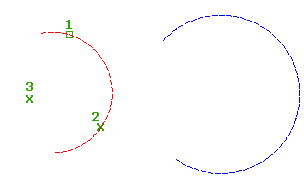
-

 検索をクリックします。
検索をクリックします。
- 編集する曲線を選択します。曲線が強調表示され、ポイントが表示されます。
- [計画線の曲線を編集]ダイアログ ボックスで、曲線を編集します。[半径]編集ボックスで半径を指定します。
- [接線を維持]オプションを使用して、曲線が接するかどうかを制御します。
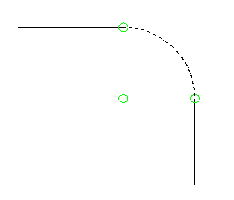
曲線が強調表示され、円弧の始点、中心点および終点に記号が表示されます。
円弧がセグメントのいずれかの側に接している場合は、半径が変更されても、接している状態は維持されます。新しい円弧が表示されたら、[計画線の曲線を編集]ダイアログ ボックスで[OK]を選択します。同時に、既存の円弧も引き続き点線で強調表示されます。

円弧が接していない場合、始点と終点は変動しない。
円弧が接していない場合は、半径が変更されても、円弧の始点と終点は変動しません。
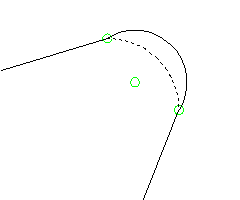
曲線が接していない場合は、[接線を維持]ボタンがアクティブになります。このボタンを選択すると、隣接するセグメントに接するように曲線の調整が行われます。曲線が接している場合、このボタンは無効となります。
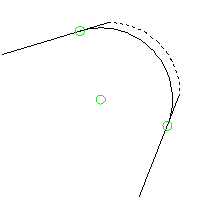 注: [削除]オプションを選択すると、曲線のいずれかの側にあるセグメントが、交点まで拡張されます。
注: [削除]オプションを選択すると、曲線のいずれかの側にあるセグメントが、交点まで拡張されます。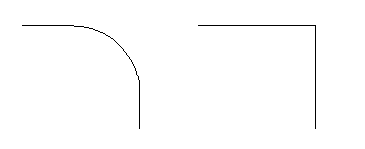
セグメントが交点まで拡張される。